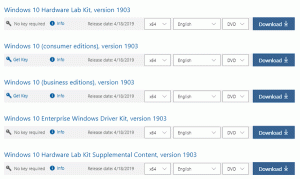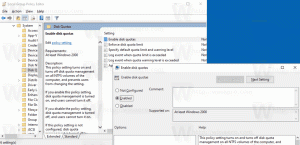Microsoft Edge'de Uzantıları Özel Modda Etkinleştirin
Microsoft Edge, Windows 10'daki varsayılan web tarayıcı uygulamasıdır. Uzantı desteği, hızlı oluşturma motoru ve basitleştirilmiş bir kullanıcı arayüzü olan bir Evrensel (Mağaza) uygulamasıdır. InPrivate özelliğini sık kullanıyorsanız, favori uzantılarınızı özel modda etkinleştirmek isteyebilirsiniz. Nasıl yapılabileceğini görelim.
Reklamcılık
Edge, Windows 10'un son sürümleriyle birçok değişiklik aldı. Tarayıcı artık uzantı destek, EPUB destek, yerleşik PDF okuyucu, yeteneği şifreleri ve sık kullanılanları dışa aktar ve gitme yeteneği gibi bir dizi başka yararlı işlev Tek tuşla tam ekran. Windows 10 Creators Update'te Edge, sekme grupları için destek aldı (Sekmeleri Kenara Ayırın). Windows 10'da Sonbahar Yaratıcıları Güncellemesi, tarayıcı Fluent Design ile güncellendi.
Microsoft Edge web tarayıcısının bir başka harika özelliği de web sayfalarını reklamlar, ekstra süslemeler ve stiller olmadan yazdırabilme yeteneğidir. Aşağıdaki makaleye göz atın.
Microsoft Edge'de Web Sayfalarını Dağınık Olmadan Yazdırın
Son olarak, yerleşik yazılımı kullanarak Microsoft Edge'in bir PDF, EPUB dosyasının veya bir web sayfasının içeriğini okumasını sağlayabilirsiniz. Tarayıcının Sesli Okuma özelliği.
Tarayıcı, belirli uzantıların şurada kullanılabilir hale getirilmesine izin verir: Gizli pencereler. Bu, her uzantı için ayrı ayrı yapılabilir.
Uzantıları Microsoft Edge'de Özel Modda etkinleştirmek için, aşağıdakileri yapın.
- Microsoft Edge'i açın.
- Ana menüyü açmak için üç noktalı Ayarlar düğmesine tıklayın.
- Seçme Uzantılar menüde.

- Tarayıcı, yüklü uzantılarınızı ve önerilen bazı uzantıları görüntüler. Özel modda izin vermek istediğiniz kurulu bir uzantının üzerine fare imlecinizi getirin ve dişli simgesine tıklayın.

- Bir sonraki sayfada, seçeneği etkinleştirin InPrivate göz atmaya izin ver.

Bitirdiniz. Şimdi her şeyin beklendiği gibi çalıştığından emin olalım. Yeni bir InPrivate penceresi açın. Menü düğmesine tıklayın -> Yeni InPrivate penceresi.

InPrivate tarama için yapılandırdığınız tüm uzantılar kullanılabilir olmalıdır. Benim durumumda Ghostery erişilebilir durumda.

Bu kadar.